
Crea cartas para tus clientes utilizando tu base de datos
Como mencionamos en nuestro articulo “Beneficios de registrar la actividad de tu negocio“, generar una base de datos de las operaciones en la empresa, nos brinda muchas ventajas, hoy te mostraré una manera sencilla de aprovechar tu base de datos de clientes, utilizando como ejemplo la elaboración de una carta de agradecimiento en solo 7 pasos utilizando Microsoft Word y Microsoft Excel que empleas actualmente.

1.- Escribe la carta de agradecimiento que servirá de formato general para los clientes en Microsoft Word.
![]()
2.- Crea base de datos de destinatarios en Microsoft Excel, en este caso serán los datos principales de cada cliente, lo llamaremos “lista de agradecimientos.xlsx”

3.- Para combinar la correspondencia
En Microsoft Word selecciona el archivo donde se encuentran los datos de los clientes a quienes se enviará la carta a través de la sección de “Correspondencia” con el siguiente procedimiento:
>> Correspondencia
>> Seleccionar destinatarios
>> Usar lista existente
>> Seleccionar tu archivo
Microsoft Word te mostrará la siguiente ventana, donde buscarás el archivo creado anteriormente de “lista de agradecimientos.xlsx”

4.- Selecciona la hoja donde se encuentra la base de datos, generalmente es la hoja 1 y haz clic en el botón de aceptar
5.- Coloca cada campo de la base de datos en el lugar correspondiente a través de la opción “Inserta campo combinado” con el siguiente procedimiento:
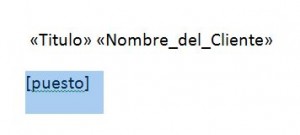
a) Selecciona la opción a sustituir

b) Elige la opción “Insertar campo combinado”

c) Selecciona el campo que deseas sustituir en la palabra seleccionada y oprime el botón insertar.
Este proceso lo repetirás en cada dato que deseas que se actualice.

6.- Como último paso, selecciona la opción de “Finalizar y combinar” con las siguientes opciones:
>> Finalizar y combinar
>> Editar documentos individuales
En la ventana de finalizar selecciona si quieres combinar solo el primer registro o todos los registros

7.- Cuando hagas clic en el botón de “Aceptar”, obtendrás todas las cartas personalizadas para cada cliente
Esta herramienta es tan solo un ejemplo de las múltiples aplicaciones y funcionalidades que le puedes dar a tu base de datos, así como también una muestra de cómo puedes ir automatizando los procesos de tu negocio con acciones muy sencillas.
Si tienes alguna duda o comentario, comunícate, con gusto lo resolveremos.
